博乐称重软件-金蝶接口应用说明
[计算机]金蝶专业版财务接口说明
![[计算机]金蝶专业版财务接口说明](https://img.taocdn.com/s3/m/4226cac88e9951e79a892716.png)
金蝶KIS财务接口使用说明(专业版)版本1.0目录1、概述 (3)2、应用范围 (3)3、接口说明 (3)4、调用示列 (5)5、备注 (7)1、概述接口插件名称为KISProfessionalPlugin.dll;该接口用到三个类,Voucher和VoucherEntry和clsDataBase。
Voucher为’凭证头’类, VoucherEntry为凭证科目明细类(该类的对象作为类Voucher的一个属性使用),clsDataBase为数据库操作类。
2、应用范围➢金蝶KIS专业版V9.0及以上版本3、接口说明一、Voucher类属性和方法说明(1)Voucher类属性列表二、VoucherEntry类属性和方法说明(1)VoucherEntry类属性列表三、clsDataBase类属性和方法说明(2)clsDataBase类方法列表4、调用示列Private sub cmdSave_Click()Dim objCn As ObjectDim strConn As StringDim i As IntegerDim strErrorNum As StringDim strErrorDesc As StringSet objCn = CreateObject(“KISProfessionalPlugin.clsDataBase”)‘//初始化数据库连接对象objCn.InitConnection (strConn) ‘//strConn传入的数据库连接字符串objCn.BeginTrans ‘//开始一个事务‘//循环保存凭证,每次循环保存一张凭证。
For i = 0 To 3If Not Savedata (i, strErrorNum, strErrorDesc) ThenobjCn.RollBackTrans’//出错回滚事务MsgBox "保存第" & i & "个凭证失败!失败原因:错误号:" &strErrorNum & " 错误描述:" & strErrorDescExit SubEnd IfNextmitTrans’//提交事务Set objCn=NothingMsgBox "保存成功!"End sub‘//保存凭证过程Private Function Savedata(ByVal i As Variant, ByRef errornum As Variant, ByReferrorDesc As Variant) As BooleanDim obj As ObjectSet obj = CreateObject (“KISProfessionalPlugin.Voucher”)‘//////----”凭证头”----------obj.VchGroup = "收"obj.VchAttachment = 2obj.VchDate = CDate("2006-07-25")‘//下面的代码说明怎么新增一个凭证科目明细,注意:在为obj对象的属性VouchEntry赋值前,要先执行obj.InsertEntry(新增一个凭证科目明细对象)‘//新增一个借方凭证科目明细obj.InsertEntryobj.VouchEntry(obj.nCount - 1).VchExp = "现金"obj.VouchEntry(obj.nCount - 1).AcctID = " 1001.01"obj.VouchEntry(obj.nCount - 1).VchDebit = 100obj.VouchEntry(obj.nCount - 1).VchCyid = "RMB"。
金蝶操作手册
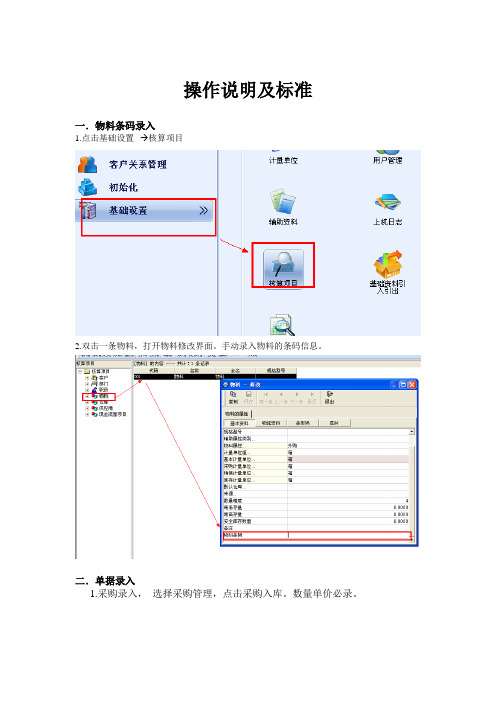
操作说明及标准
一.物料条码录入
1.点击基础设置-- 核算项目
2.双击一条物料,打开物料修改界面。
手动录入物料的条码信息。
二.单据录入
1.采购录入,选择采购管理,点击采购入库。
数量单价必录。
按F7选择对应供应商和物料,录入完成后保存审核。
2.销售录入,选择销售管理,点击销售出库
按F7选择对应客户和物料数量单价,录入完成后保存审核。
上级代码,上级名称会自动带出客户信息的上级代码,上级名称;物料条码会从物料信息中自动带出。
1.点击接口,导出对应时间的单据。
2.数据导入,选择数据交换,接口上传,引入对应导出文件。
四..期末结账
点击存货核算,存货出库核算,核算成功后,点击业务期末结账。
如果不成功,原因可能是:无单价的入库单,审核的入库单等。
将没有审核的单据和没有单价的单据补充完整。
五.物料和客户的新增
1.物料新增
点击基础设置-- 核算项目
在左边核算项目树形菜单中选择物料,然后在右边空白处左键点击一次。
最后点击按钮栏的新增按钮,
将物料的代码、名称、计量单位、物料条码等信息在基本资料里录入;物料的计价方法、存货科目、销售收入科目、销售成本科目等信息在物流资料里录入。
2.客户新增
点击基础设置-- 核算项目
新增按钮,
将客户的代码、名称等信息在基本资料里录入,一定要录入客户的上级代码和上级名称。
金蝶 EAS 连接器 使用手册说明书

金蝶EAS连接器使用手册
百望股份有限公司
目录
1.概述 (4)
1.1.编写目的 (4)
1.2.适用人员 (4)
1.3.业务术语 (4)
2.系统操作 (4)
2.1.连接器配置界面 (4)
2.2.账套税号对应关系设置 (5)
2.3.参数设置(百望账号设置) (5)
2.4.应收单推送/删除 (6)
2.5.日志查看 (7)
1.概述
1.1.编写目的
本文档是为项目涉及的系统与服务部署提供指导。
通过阅读文档运维人员可以明确项目所涉及的系统、服务的部署方式和具体操作流程。
1.2.适用人员
本文档的阅读对象是甲乙双方的运维人员。
1.3.业务术语
2.系统操作
2.1.连接器配置界面
在EAS应用中心-集成管理下方找到“百望云连接器”
2.2.账套税号对应关系设置
操作说明:
点击“账套税号对应关系”菜单,进入设置界面,如下图所示:
选择公司名称,填写纳税人识别号,下拉选择单据来源为应收单,并勾选启用标识。
2.3.参数设置(百望账号设置)
操作说明:
点击“参数配置”菜单,进入设置界面,如下图所示:
1.根据百望云提供的信息进行参数配置
2. 配置完成后,进行参数验证,验证成功则代表设置没有问题
2.4.应收单推送/删除
操作说明:
应收单审核后自动上传百望云,如果数据有误需要手工删除流水
单然后重新手工推送,如下图所示:
2.5.日志查看
可以查看每条流水单推送和删除的日志,根据相应记录信息排查
单据问题后重新通知用户操作。
金蝶财务软件操作与使用

金蝶财务软件操作与使用1. 引言金蝶财务软件是一款专业的财务管理软件,广泛应用于各个行业的企业中。
本文档将介绍金蝶财务软件的基本操作和使用方法,帮助用户快速上手并高效地利用该软件管理财务业务。
2. 安装与设置2.1 下载金蝶财务软件用户可以在金蝶官网下载金蝶财务软件的安装包。
请确保从官方渠道下载软件,以保证软件的安全性和稳定性。
2.2 安装软件双击下载的安装包后,按照软件安装向导的提示逐步进行安装。
2.3 设置基础信息安装完成后,打开金蝶财务软件,根据实际情况填写公司基本信息,如公司名称、税号等。
3. 登录与主界面3.1 登录账号打开金蝶财务软件,输入正确的账号和密码进行登录。
3.2 主界面概述登录后,用户将进入金蝶财务软件的主界面。
主界面分为多个模块,包括财务管理、报表分析、凭证录入等。
用户可以根据自己的需求选择相应的模块进行操作。
4. 财务管理4.1 新建账套在财务管理模块中,用户可以新建一个账套来管理财务数据。
点击“新建账套”,填写相关信息后点击确认,即可创建新的账套。
4.2 设置科目科目是财务核算的基本单位,用户需要在设置科目界面中设置公司的科目结构。
点击“设置科目”,进入科目设置界面,可以添加、编辑和删除科目。
4.3 添加会计期间用户需要添加会计期间来管理财务数据的时间范围。
在财务管理模块中,点击“添加会计期间”,按照实际情况填写开始日期和结束日期,点击确认,即可添加会计期间。
4.4 凭证录入凭证录入是财务核算的重要环节。
在财务管理模块中,点击“凭证录入”,依次填写凭证的日期、摘要、科目、借贷方金额等信息,点击保存,即可录入凭证。
5. 报表分析5.1 资产负债表资产负债表是反映企业资产、负债和股东权益状况的报表。
在报表分析模块中,点击“资产负债表”,即可查看当前会计期间的资产负债情况。
5.2 利润表利润表是反映企业收入、成本和利润状况的报表。
在报表分析模块中,点击“利润表”,即可查看当前会计期间的收入、成本和利润情况。
博乐地磅软件系统与浪潮ERP接口使用说明(精)

浪潮接口使用说明
1、将通过博乐计量管控系统的数据库创建工具将数据表建到浪潮的数据库中, 入下图所示。
2、在系统参数处将连用模式改为浪潮软件,并选择使用的浪潮版本。
3、在物料字典中引入浪潮的物料类别和物料字典,入下图所示:
4、在浪潮客户类别,客户地区、客户字典中的数据引入过来,入下图所示:
5、在接口生成浪潮软件的单据,入下图所示:(已采购入库单为例
1、选择业务类别、仓库、部门、业务员信息后,
2、选中要生成采购入库单的过榜单,点击入库生成按钮。
3、如不需要生成采购入库单,点击手工录入。
金蝶软件使用方法
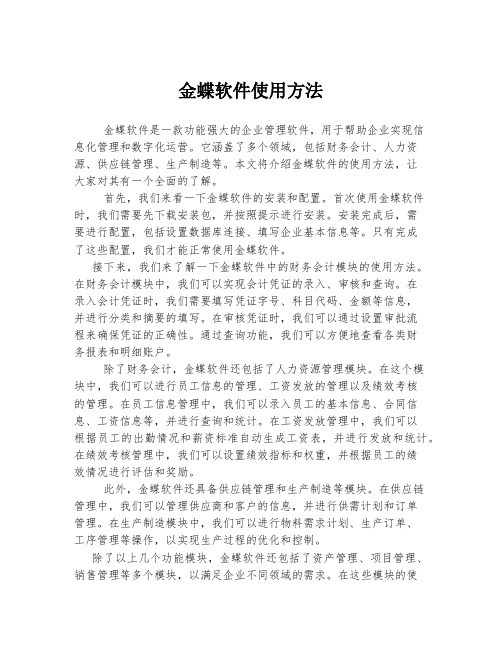
金蝶软件使用方法金蝶软件是一款功能强大的企业管理软件,用于帮助企业实现信息化管理和数字化运营。
它涵盖了多个领域,包括财务会计、人力资源、供应链管理、生产制造等。
本文将介绍金蝶软件的使用方法,让大家对其有一个全面的了解。
首先,我们来看一下金蝶软件的安装和配置。
首次使用金蝶软件时,我们需要先下载安装包,并按照提示进行安装。
安装完成后,需要进行配置,包括设置数据库连接、填写企业基本信息等。
只有完成了这些配置,我们才能正常使用金蝶软件。
接下来,我们来了解一下金蝶软件中的财务会计模块的使用方法。
在财务会计模块中,我们可以实现会计凭证的录入、审核和查询。
在录入会计凭证时,我们需要填写凭证字号、科目代码、金额等信息,并进行分类和摘要的填写。
在审核凭证时,我们可以通过设置审批流程来确保凭证的正确性。
通过查询功能,我们可以方便地查看各类财务报表和明细账户。
除了财务会计,金蝶软件还包括了人力资源管理模块。
在这个模块中,我们可以进行员工信息的管理、工资发放的管理以及绩效考核的管理。
在员工信息管理中,我们可以录入员工的基本信息、合同信息、工资信息等,并进行查询和统计。
在工资发放管理中,我们可以根据员工的出勤情况和薪资标准自动生成工资表,并进行发放和统计。
在绩效考核管理中,我们可以设置绩效指标和权重,并根据员工的绩效情况进行评估和奖励。
此外,金蝶软件还具备供应链管理和生产制造等模块。
在供应链管理中,我们可以管理供应商和客户的信息,并进行供需计划和订单管理。
在生产制造模块中,我们可以进行物料需求计划、生产订单、工序管理等操作,以实现生产过程的优化和控制。
除了以上几个功能模块,金蝶软件还包括了资产管理、项目管理、销售管理等多个模块,以满足企业不同领域的需求。
在这些模块的使用方法中,通常需要先进行基础设置,如设置资产信息、设置项目计划和设置销售规则等,然后进行相应操作,如资产的购置和折旧、项目的执行和监控、销售订单的录入和统计等。
金蝶使用说明
目录财务部分一、总帐管理模块 (3)二、报表管理模块 (8)三、固定资产模块 (16)四、工资管理模块 (21)物流部分一、采购管理模块 (29)二、销售管理模块 (39)三、仓存管理模块 (48)四、存货核算模块 (52)帐套管理及单据套打一、单据套打设计 (69)二、帐套管理 (81)财务部分一、总帐模块1.凭证录入操作步骤:【财务会计】->【总帐】->【凭证处理】->【凭证录入】操作界面如下:此操作界面即为会计人员编制凭证时的操作界面。
在编制凭证时需填写摘要、科目、借方金额和贷方金额。
摘要:此处的摘要需财务人员根据会计凭证的相关内容填写录入。
科目:此处的会计科目会计人员可直接敲入会计科目编码,如“5202.02”即显示为管理费用-办公费。
也可双击科目单元格或按F7键选择相关会计科目。
此操作界面见图1-1金额:根据原始凭证的实际发生额填入即可。
上述内容填列完毕后即可保存打印,此时一张新的凭证编制完毕。
注意事项:业务日期和日期栏内的日期随系统走,不可手动更改;凭证字和凭证号是系统自动提示的无须更改;附件数栏内的数值可随实际业务的附件张数填写;序号栏的数值是系统自动提示的无须更改;图1-12.凭证查询操作步骤:【财务会计】->【总帐】->【凭证处理】->【凭证查询】操作界面如下:图1-2在图1-2操作界面中填入各种凭证查询的相关条件,如上图所示,即可查询出相应的会计凭证,查询结果见图1-3。
图1-33.凭证审核操作步骤:【财务会计】->【总帐】->【凭证处理】->【凭证查询】操作界面如下:图1-4在图1-4的操作界面中,在菜单栏选择【编辑】->【成批审核】弹出的界面如图1-5所示图1-5通过上述操作即可完成对凭证的审核工作。
4.凭证过帐操作步骤:【财务会计】->【总帐】->【凭证处理】->【凭证查询】操作界面如下:图1-6在图1-6的操作界面中,在菜单栏选择【编辑】->【全部过帐】即可完成当月所有凭证的过帐工作。
金蝶的使用流程
金蝶的使用流程概述金蝶是一款企业管理软件,主要用于企业财务、人力资源管理、供应链管理等方面。
本文档将介绍金蝶的使用流程。
安装金蝶1.联系金蝶销售代表或官方网站,获取金蝶软件安装包。
2.双击运行金蝶安装包,按照安装向导进行安装过程。
3.在安装过程中,根据提示选择安装目录和组件,点击“下一步”继续安装。
4.等待金蝶安装完成,并点击“完成”按钮。
登录金蝶1.双击桌面上的金蝶图标打开金蝶软件。
2.在登录界面输入用户名和密码。
3.选择所属的企业或部门。
4.点击“登录”按钮,进入金蝶的主界面。
金蝶主界面1.金蝶主界面分为菜单栏、工具栏和功能区。
2.菜单栏包含了各个模块的功能选项,可通过点击菜单栏中的选项进行相应操作。
3.工具栏提供常用功能的快捷操作按钮,方便用户进行操作。
4.功能区显示当前所打开的模块,并提供相应的功能操作按钮。
使用金蝶1.选择需要使用的模块,如财务管理、人力资源管理、供应链管理等。
2.在菜单栏中点击相应模块的选项,进入相应模块的功能界面。
3.根据需要,在功能界面中选择相应的功能操作。
常见的功能操作包括新增、查询、修改、删除等。
4.在功能界面中填写或选择相应的数据,根据提示完成操作。
5.在操作完成后,及时保存数据,以防数据丢失。
金蝶的常见问题解决方法1.如果遇到登录问题,可尝试重启金蝶软件,并检查用户名和密码是否正确。
2.如果遇到功能操作问题,可查阅金蝶的帮助文档或联系金蝶的技术支持人员进行咨询。
3.如果遇到数据丢失或数据不准确的问题,可检查数据输入是否正确,并及时进行数据备份。
结束使用金蝶1.在金蝶主界面点击“退出”按钮,退出金蝶软件。
2.关闭金蝶软件的窗口。
3.如果不再需要使用金蝶,可在控制面板中选择“卸载程序”选项,卸载金蝶软件。
以上为金蝶的使用流程介绍。
通过上述步骤,您应该可以顺利安装、登录、使用和退出金蝶软件。
如果在使用过程中遇到任何问题,建议及时联系金蝶的技术支持人员进行咨询和解决。
金蝶软件使用的流程
金蝶软件使用的流程1. 登录金蝶软件•打开金蝶软件登录页面•输入用户名和密码•点击登录按钮2. 首页功能介绍•首页上展示了一些常用的功能模块,如销售管理、采购管理、库存管理等•点击相应的功能模块可以进入具体的操作界面3. 销售管理流程•创建销售单:–点击销售管理模块–在销售单页面点击“新建”按钮–填写销售单相关信息,如客户名称、商品信息、销售数量等–点击“保存”按钮•发货:–在销售单页面点击“发货”按钮–填写发货信息,如物流公司、运单号等–点击“确认发货”按钮•收款:–在销售单页面点击“收款”按钮–填写收款信息,如收款金额、收款方式等–点击“确认收款”按钮4. 采购管理流程•创建采购单:–点击采购管理模块–在采购单页面点击“新建”按钮–填写采购单相关信息,如供应商名称、商品信息、采购数量等–点击“保存”按钮•收货:–在采购单页面点击“收货”按钮–填写收货信息,如物流公司、运单号等–点击“确认收货”按钮•付款:–在采购单页面点击“付款”按钮–填写付款信息,如付款金额、付款方式等–点击“确认付款”按钮5. 库存管理流程•新建商品库存:–点击库存管理模块–在库存管理页面点击“新建”按钮–填写商品信息,如商品名称、数量、进价、售价等–点击“保存”按钮•商品库存调拨:–在库存管理页面点击“调拨”按钮–填写调拨信息,如调拨数量、调出仓库、调入仓库等–点击“确认调拨”按钮•盘点库存:–在库存管理页面点击“盘点”按钮–填写盘点信息,如盘点人员、盘点日期等–点击“确认盘点”按钮6. 其他功能模块•财务管理:用于管理公司的财务信息,包括资产、负债、收入、支出等•人力资源管理:用于管理员工的基本信息、薪资、考勤、请假等•报表分析:可生成统计图表,用于分析企业经营情况、销售状况等•系统设置:用于配置企业信息、权限管理、系统参数设置等以上是金蝶软件的基本使用流程,通过使用金蝶软件,可以帮助企业实现销售管理、采购管理和库存管理等功能,并提高企业的管理效率和运营效益。
金蝶财务软件使用说明书(标准版)
金蝶财务软件使用情况说明书金蝶 KIS 根据中国企业在不同发展阶段的管理需要,分为迷你版、标准版、行政事业版、专业版。
其中标准版提供了总账、报表、工资、固定资产、出纳管理、往来管理、财务分析等企业全面财务核算和管理。
一、使用前准备工作(一)安装前的准备工作1、首先,建立一个名为”备份”的文件夹(将来备份用)。
打开我的电脑→双击 D 盘或其他非系统盘→新建“金蝶软件”目录→双击“金蝶软件”目录→单击右键“新建”→文件夹→系统生成一个新文件夹,输入文件夹的名字“备份”。
2、然后,同样的方法建立一个专门存放账套的文件夹。
(二)快速入门1、窗口说明:(1)标题栏,显示窗口名称。
(2)控制菜单:常用命令,使窗口放大、缩小、关闭。
(3)菜单条:包含窗口所有特定的命令,如‘文件’。
2、鼠标操作:(1)单击:按下鼠标按键,立即放开。
一般用于定位或选择做某个对象。
(2)双击:快速地按两次鼠标按键。
一般用于执行某个动作。
(3)拖动:按下鼠标按键保持不放,然后移动,可将某个对象拖到指定位置。
(4)指向:移动鼠标,使屏幕上的鼠标指针指向选择的项目。
注:如不特别声明,有关鼠标的操作均使用鼠标左键。
3、常用命令按钮(1)[ 增加 ] 按钮:单击此按钮增加资料。
(2)[ 修改 ] 按钮:选中要修改的资料后单击此按钮修改资料。
(3)[ 删除 ] 按钮;选中资料后单击此按钮删除选中的资料。
(4)[ 关闭 ] 按钮:关闭当前窗口,返回上一级窗口。
(5)[ 确认 ] 按钮:确认输入有效。
(6)[ 取消 ] 按钮:输入无效,或取消某个操作。
4、菜单功能简介(1)文件菜单____对帐套操作的各种功能按钮。
(2)功能菜单____系统各模块的启动按钮。
(3)基础资料----系统基本资料设置。
(4)工具菜单____用于用户的授权、口令的更改、现金流量表工具等。
(5)窗口 ----用于对软件的窗口布局的改变。
(6)帮助菜单____系统的在线帮助、常见问题、版本的查询。
- 1、下载文档前请自行甄别文档内容的完整性,平台不提供额外的编辑、内容补充、找答案等附加服务。
- 2、"仅部分预览"的文档,不可在线预览部分如存在完整性等问题,可反馈申请退款(可完整预览的文档不适用该条件!)。
- 3、如文档侵犯您的权益,请联系客服反馈,我们会尽快为您处理(人工客服工作时间:9:00-18:30)。
金蝶接口应用说明
使用此接口需修改系统参数连接模式。
对应的金蝶软件版本为RISE与WISE版。
实现方式:用SQL创建数据库在金蝶数据库中,磅房用户设置与金蝶用户一致,导入物料信息以及单位信息。
通过收货以及发货业务生成金蝶采购入库单以及发货通知单。
1数据库的创建及配置
1.1数据库创建
安装软件后,首先在安装目录中找到database文件夹中0.printpub执行SQL;其次用创建数据库工具,采用SQL创建在金蝶数据库中。
如下图所示:
1.2 数据库配置
此功能用来配置所连接金蝶数据库信息。
【数据库类型】:支持MSS SQL SERVER 数据库。
【数据库服务名】:金蝶软件数据库所在机器的服务名。
【用户名】:登录SQL SERVER的用户名以SA登录。
【数据库口令】:为SA的口令,如果没有设置可以为空。
【默认数据库】:连接的金蝶数据库名称。
【注册码】:金蝶软件企业应用集成中系统中系统注册的注册码。
2基础信息设置
由于是接口程序,需对物料以及单位等信息与金蝶软件进行对应。
需严格按照金蝶软件内所设置单位以及物料进行设置,并要求金蝶软件供应商以及客户编码不能重复。
单位严格按照金蝶的供应商以及客户进行设置,金蝶软件内的供应商在磅房系统内设置为收货、客户在磅房系统内设置为发货。
如不严格按照此设置进行,则磅房系统在对应生成金蝶接口单据时会导致生成不成功。
2.1 单位字典的引入
打开单位字典,如下图所示:
其中单位类别以及地区类别可根据情况进行设置。
单位必须引入,点击引入按钮出现如下图所示
如图所示第一步:选择所需导入的单位类别
第二步:选择数据来源金蝶的供应商或者是客户,选中窗口中所需引入磅房的单位。
第三步:选择单位所引入的地区
第四步:设置业务,自动根据金蝶供应商或者客户定义收发货业务标志,代磅、运输以及其他根据情况进行设置
第五步:点击引入或者全部引入,引入则是引入选中单位。
全部引入则是引入所有单位。
2.2 物料字典的引入
打开物料字典,如下图所示
其中物料分类可以根据情况进行设置,物料必须引入,点击引入物料按钮,出现如下图
所示:
如图所示,第一步:选择所需导入的物料类别
第二步:选择所需导入的物料
第三步:设置业务,收货,发货,代磅、移库、生产以及其他根据情况进行设置
第四步:点击引入或者全部引入,引入则是引入选中物料。
全部引入则是引入所有物料。
3应用接口生成
3.1 金蝶ERP采购入库
功能:生成金蝶ERP采购入库单,第一次操作请设置金蝶单据编号方法并保存。
具体操作如下:
如上图所示:第一步:选择过磅的日期范围以及选择条件生成前
第二步:选择磅单物料所入仓库名称,保管以及验收人为必填项
第三步:选择需生成采购入库的磅单
第四步:点击入库按钮,则自动根据金蝶的单据编号方法生成采购入库单。
注:手工录入按钮点击则把选中过磅单打上已生成标志,其实并不对金蝶软件有任何影响,不生成单据。
3.2 金蝶ERP生产入库
功能:生成金蝶ERP生产入库单,第一次操作请设置金蝶单据编号方法并保存。
具体操作如下:
如上图所示:第一步:选择过磅的日期范围以及选择条件生成前
第二步:选择磅单物料所入仓库名称,保管以及验收人为必填项
第三步:选择需生成生产入库的磅单
第四步:点击入库按钮,则自动根据金蝶的单据编号方法生成生产
入库单。
注:手工录入按钮点击则把选中过磅单打上已生成标志,其实并不对金蝶软件有任何影响,不生成单据。
3.3 金蝶ERP发货通知单
功能:生成金蝶ERP发货通知单,第一次操作请设置金蝶单据编号方法并保存。
具体操作如下:
如上图所示:第一步:选择过磅的日期范围以及选择未生成内容。
第二步:选择磅单物料所出部门,业务员为必填项。
第三步:选择需生成销售发货的磅单。
第四步:点击生成通知单按钮,则自动根据金蝶的单据编号方法生成发货通知单。
注:手工通知标志按钮点击则把选中过磅单打上已生成标志,其实并不对金蝶软件有任何影响,不生成单据。
